カスタムロケーションを使用してInstagramに位置情報を追加する方法
Instagramは、画像や動画の共有に特化しているため、おそらく今日最も有名なソーシャルメディアサイトでしょう。オンラインで体験を共有したいユーザーにとって最適な選択肢です。FacebookやTwitterなどのソーシャルメディアでも同様の方法は可能ですが、Instagramは開発当初から画像共有を目的として作られているため、この種の投稿の共有に最適化されています。そのため、写真の撮影場所を共有することは、投稿に詳細情報を追加するもう一つの方法です。この便利な情報を踏まえ、この記事では読者の皆様に最適な方法をご紹介します。 Instagramで位置情報を追加する方法 投稿に位置情報や住所を追加する方法、存在しない場所を追加する方法、そして独自にカスタム位置情報を作成する方法など、様々な手順を解説します。Instagramの位置情報についてさらに詳しく知りたい方は、以下の記事をお読みください。.
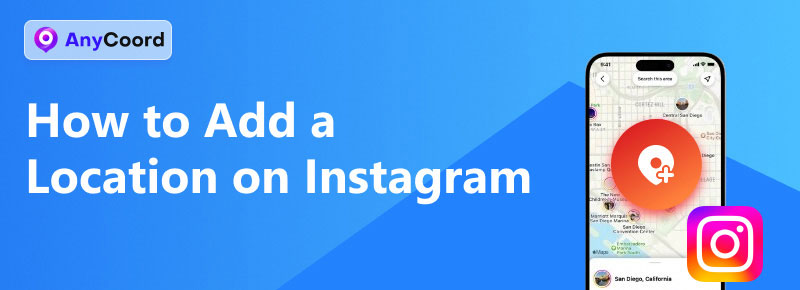
パート1。. Instagramで位置情報を追加する方法
Instagramで位置情報を追加する高度なオプションに進む前に、まずはInstagramの投稿に位置情報を追加してオンラインで共有する基本的な方法をご紹介します。その後、存在しない位置情報をクリエイティブに表示する高度なオプションと、Instagramの投稿にカスタム位置情報を追加する方法について解説します。.
Instagram に大容量の動画を投稿することに興味がある場合は、動画を圧縮する方法を学ぶと興味深いかもしれません。.
ステップ1。. Instagramを開き、対応するアイコンをクリックして新しい投稿を作成します。 投稿を作成 ボタン。.
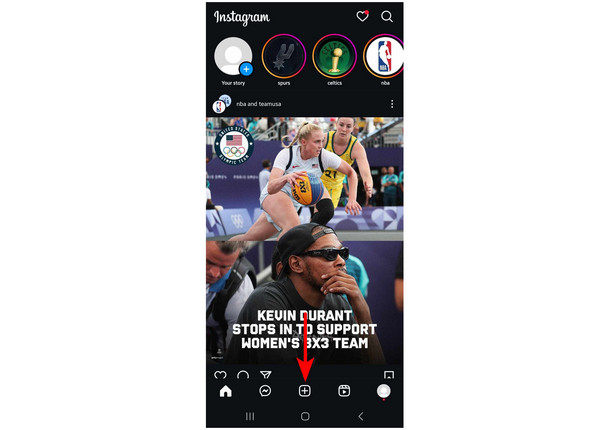
ステップ2。. 共有したい画像または動画を編集します。必要な調整を加えたら、 次. このセクションでは、 Instagramの動画フィルター.
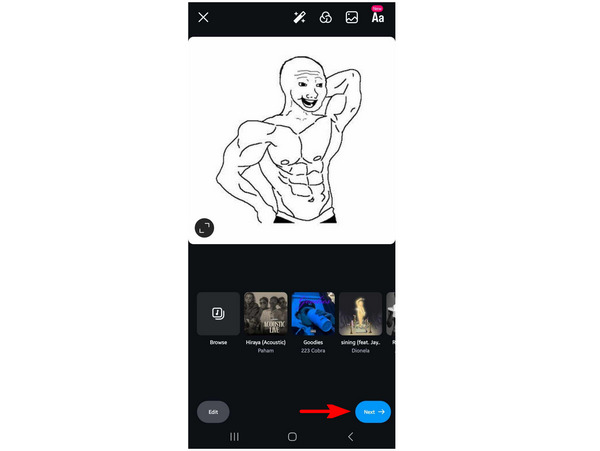
ステップ3。. クリックして 場所を追加 ボタンをクリックして、投稿に詳細を追加します。次のウィンドウで、追加したい場所を検索します。.
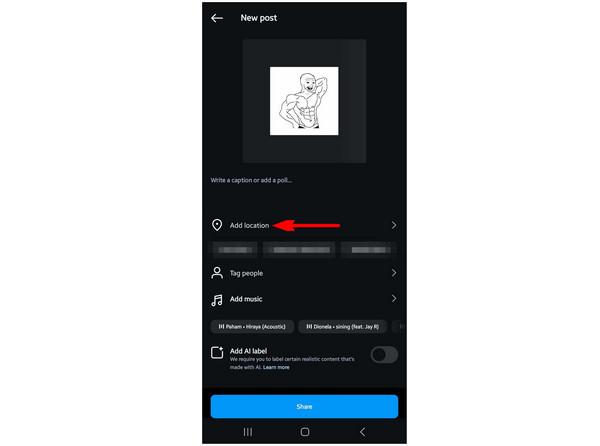
ステップ4。. 場所を設定したら、クリックするだけです 共有 Instagramに投稿を追加します。.
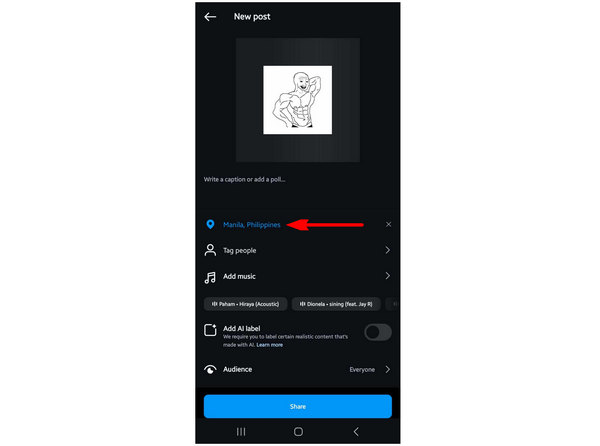
Instagramの投稿に位置情報を追加するには、以下の4つの手順に従うだけです。このガイドで紹介する手順は、Instagramストーリーに位置情報を追加する方法とほぼ同じです。.
Instagramの投稿で位置情報を変更する方法
ステップ1。. 編集したい投稿に移動し、 3つの点 右上隅にあります。.
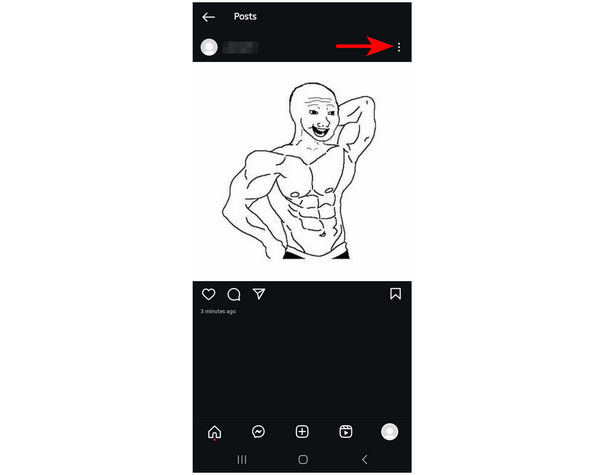
ステップ2。. ポップアップメニューでタップします 編集.
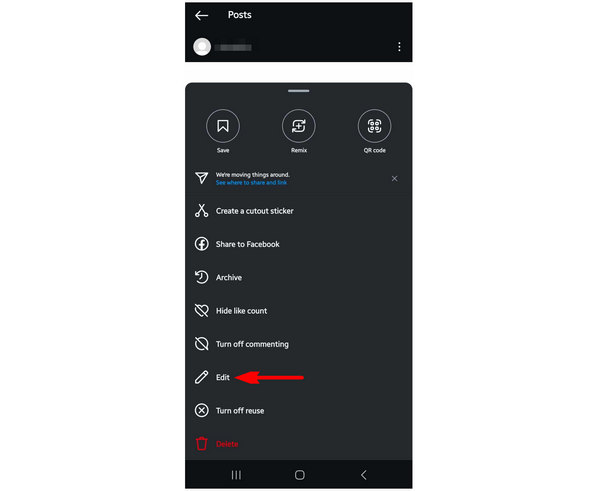
ステップ3。. 編集後のウィンドウで、 場所を追加. 次のウィンドウで、使用したい場所を検索します。次に、 チェックボタン 場所が設定されたら。.
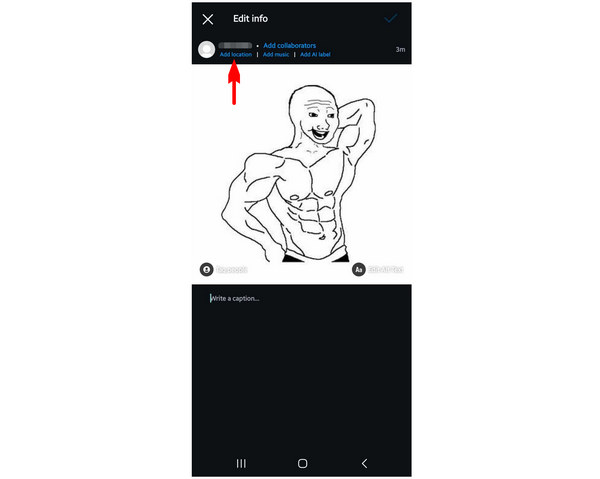
既存の投稿の場所を変更する場合は、この短く簡単なガイドに従ってください。.
Instagramに存在しない場所を追加する方法
ステップ1。. Instagramの投稿プロセスに画像を追加したら、 追加 位置。.
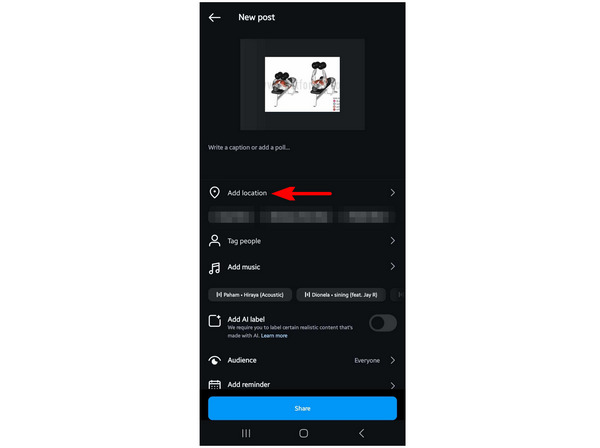
ステップ2。. 場所を検索するときに、存在しないカスタムの場所を記述します。.
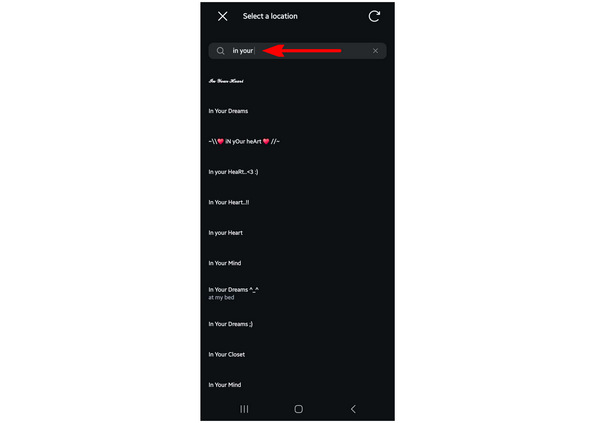
ステップ3。. カスタムロケーションを追加したら、 共有 カスタマイズした場所で画像を投稿します。.
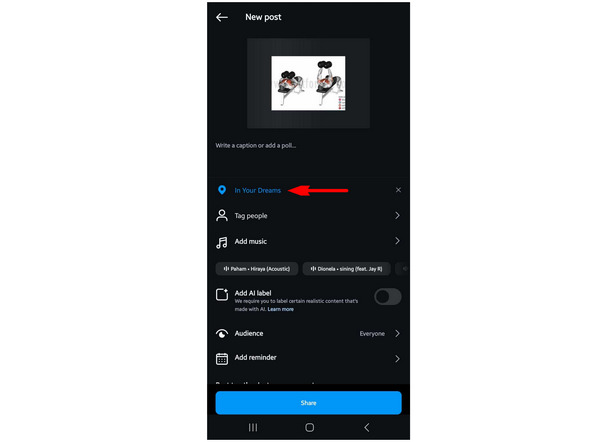
これらのカスタム ロケーションを自分で作成する方法を知りたい場合は、以下のガイドをお読みください。.
Instagramでカスタムロケーションを追加する方法
ステップ1。. Facebookを開いてタップ 何を考えているの 新しい投稿を作成します。次に、次のウィンドウで「チェックイン」をタップします。.
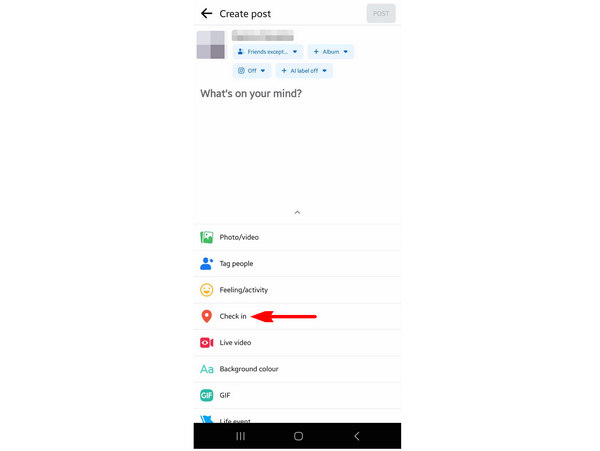
ステップ2。. 下にスクロールしてクリックしてください 新しい場所を追加する.
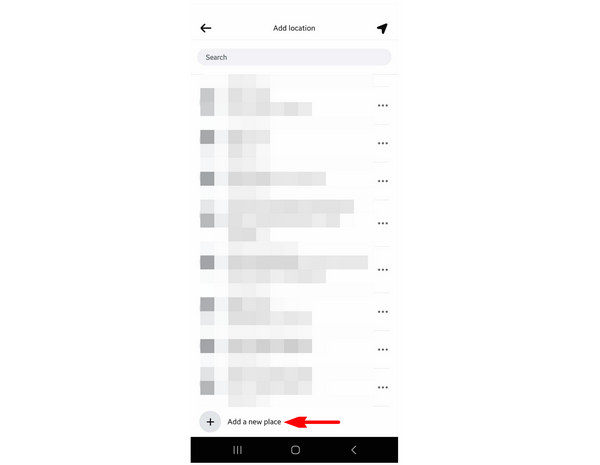
ステップ3。. 内部 カスタムの場所を作成する ウィンドウで、カスタム場所の名前を入力します。 地名 ボックスにチェックを入れます。住所や市区町村を追加することもできますが、これらは任意です。 カスタム場所を保存 新しい場所を確認します。.
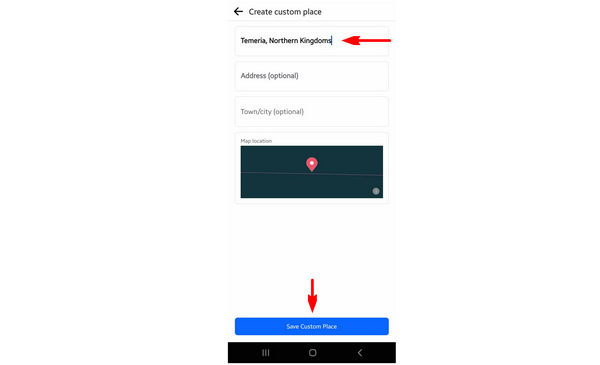
Facebookがカスタムプレイスを承認したら、Instagramに戻ってカスタムプレイスを利用できるようになります。作成したFacebook投稿を投稿する必要はありません。安全に削除できます。 Instagramプロフィールに位置情報を追加する方法, 上記の手順に従って、Instagram プロフィールの自己紹介で共有できるカスタムの場所を追加できます。.
パート2。. デバイスの仮想位置情報を変更してInstagramで位置情報を作成する方法
上記のガイドに従った後、この記事のこのセクションでは、より安全な仮想位置情報変更ツールを使ってInstagramにカスタム位置情報を追加する方法を説明します。この代替手段は、Instagramの位置情報設定からデバイスの実際の位置情報を保護するため、より安全な方法です。さて、このソフトウェアとは AnyCoord ロケーションチェンジャー - オンラインで個人データを保護したいユーザーに最適な強力な仮想ロケーション セッター。.
その名の通り、このツールは、信頼できるサーバーを介して携帯電話の仮想位置情報を変更することで、接続されたデバイスの位置情報を隠すことができるソフトウェアです。このソフトウェアを使えば、特にInstagramなどのソーシャルメディアサイトは世界中の誰もがアクセスできるようになった今、見知らぬ人とオンラインでチャットする際に、現実世界の位置情報を保護することができます。これは、現代社会において最も重要なプライバシーを守るための貴重な資産です。.
オンライン上の見知らぬ人やデータブローカーからの仮想保護を強化したい場合は、AnyCoord Location Changer を使用して、お気に入りのソーシャル メディア サイトを安全に閲覧するだけです。.
まずソフトウェアをダウンロードし、以下の 3 ステップ ガイドに従って、AnyCoord Location Changer の使用方法を学習してください。.
ステップ1。. USBケーブルを使ってモバイルデバイスをコンピュータに接続します。接続したら、 始める AnyCoord Location Changer で。.

ステップ2。. 場所変更ウィンドウで、 修正する 位置モード。.

ステップ3。. ポイントアンドドラッグで地図を操作し、使用したいエリアを探します。仮想ロケーションとして設定したい場所を見つけたら、クリックします。そして、 変更を確認 場所の選択を確認します。.

これらの手順に従うことで、実際の位置情報を共有することを心配することなく、お気に入りの写真をInstagramに投稿できるようになります。これは、オンラインでデータを共有することに不安のあるユーザーにとって、賢明なセキュリティ対策です。.
結論
Instagramで位置情報を追加する様々な手順をご紹介しました。この記事が皆様のお役に立てば幸いです。しかし、Instagramでカスタムエリアを使用する際のセキュリティがまだ不安な場合は、AnyCoord Location Changerを使えば、より安全にInstagramでカスタム位置情報を追加できます。.
他の Instagram ユーザーを助けるために、この記事をオンラインで共有してください。.





